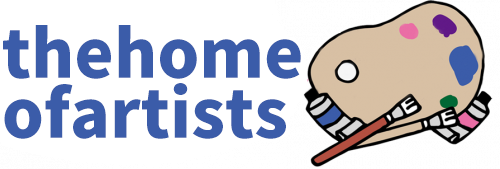Chociaż obecne telefony komórkowe mają efekt upiększania twarzy, daleko im do zaspokojenia ludzkiego zamiłowania do piękna. Często spotykamy się z sytuacjami, w których musimy skorzystać z retuszu zdjęć. Wiele osób znających PS może z łatwością upiększyć swoje zdjęcia. Mogą zdobyć zazdrość wszystkich o oprogramowanie społecznościowe. Jak więc osoby, które nie znają się na PS, mogą retuszować zdjęcia? Dziś nauczymy Cię, jak szybko używać PS do zmiany ubrań dla postaci. Po przeczytaniu tej umiejętności retuszowania zdjęć za pomocą PS możesz stać się mistrzem retuszowania zdjęć.

Najpierw przygotuj dwa materialne zdjęcia. Jednym z nich jest zdjęcie, które chcesz wyretuszować. A drugi to materialny obraz, który chcesz osiągnąć powyższy efekt. To znaczy, jedno to zdjęcie Ciebie, a drugie to zdjęcie ubrań, które chcesz nosić. Poszczególne etapy operacji są następujące.
1. Otwórz PS i utwórz nowe płótno. Możesz nacisnąć klawisz skrótu Ctrl + N, aby zakończyć nowe tworzenie. W tej chwili piksele powinny być większe. Następnie wybierz przezroczyste tło.
2. Przeciągnij dwa obrazy na płótno. Wybierz drugie zdjęcie i użyj narzędzia Pióro, aby wybrać ubrania, których chcesz użyć. Na koniec kliknij prawym przyciskiem myszy w obszarze zaznaczenia, a następnie kliknij opcję Dokonaj wyboru. W nowym wyskakującym oknie dialogowym ustaw promień wtapiania. Ogólnie piksel jest ustawiony na 0. Następnie kliknij OK. Realizowany jest efekt piór. Następnie naciśnij Ctrl + C i Ctrl + V, aby zakończyć tworzenie warstwy odzieży.
3. Po wykonaniu dwóch pierwszych kroków kliknij ikonę Przenieś na pasku narzędzi w lewym górnym rogu interfejsu PS. Przeciągnij warstwę odzieży na lewy obrazek. Następnie naciśnij Ctrl + T, aby zmienić rozmiar ubrań, aby uzyskać efekt zakrycia ubrań po lewej stronie.
4. Kliknij przycisk Edytuj na pasku narzędzi, a następnie wybierz Kontroluj deformację. Następnie umieść mysz na ubraniach i kliknij lewy klawisz. Napraw miejsca, które nie wymagają deformacji. Przeciągnij miejsce, które należy zdeformować i dopasuj odkrytą część ubrania do odpowiedniej pozycji.
5. Po zakończeniu kliknij Enter. Następnie zmodyfikuj krawędź obrazu i zapisz go jako format obrazu. Takie zdjęcie zmieniających się ubrań jest zakończone.
Po przeczytaniu tutaj uważam, że każdy wie, jak szybko użyć PS do zmiany ubrań dla postaci. W rzeczywistości nie jest to tak skomplikowane, jak wszyscy myślą. Dopóki umiejętnie opanujesz etapy operacji, możesz zmienić ubrania dla postaci. Jeśli lubisz stawiać sobie wyzwania, możesz otworzyć PS i spróbować! Oczywiście najpierw musisz zainstalować oprogramowanie PS na swoim komputerze!